Adobe Acrobat
Explora las opciones que tienes para redimensionar un PDF
Existen varias formas de cambiar el tamaño de un PDF. Aquí te damos las diferentes opciones que puedes contemplar.

3 opciones para cambiar el tamaño de un PDF
Con Adobe Acrobat Pro y Adobe Sign tienes la opción de escribir, dibujar o insertar una imagen en tu firma y ¡listo! Bastará con guardar el documento y enviarlo. Esta herramienta te ayudará a firmar cualquier tipo de contrato, sea para empleados, ventas, acuerdos de confidencialidad, formularios de registro, entre otros.
Para hacerlo, es importante que tengas claro si debes firmar tus documentos con firma digital o electrónica.
¿Cómo cambiar el tamaño de una página en PDF?
Ampliar o reducir el tamaño de las páginas de tus PDF es posible, aunque es importante que antes de hacerlo tengas claro el tamaño del papel deseado. El proceso es sencillo:
- Carga el archivo que quieres imprimir.
- Elige entre las dos opciones que tienes, según tus necesidades:
- Ajustar a área de impresión: esta te permite aumentar la escala de las páginas pequeñas y reducir la escala de las páginas grandes para que todas te queden igual.
- Reducir a área de impresión: esta opción es la correcta si lo que quieres es cambiar el tamaño de las páginas grandes para que se ajusten al papel y que las páginas pequeñas se impriman como están. - Haz clic en “Aceptar” e imprime tu documento.
Descubre como optimizar la calidad de un PDF
Adobe Acrobat Pro te da la posibilidad de optimizar tus archivos PDF manteniendo la calidad de todos los elementos. Para esto solo debes:
- Seleccionar el archivo.
- Elige la opción de “Optimización avanzada”. Aquí podrás ajustar las propiedades del archivo PDF según tus necesidades, como reducir el tamaño del archivo.
- Una vez termine el proceso, dale “Guardar” y podrás tener la versión nueva.

Redimensiona las imágenes de tu PDF
Si quieres reducir el tamaño de tu PDF, es necesario que vayas al panel de imágenes del optimizador de PDF y consideres todas las opciones posibles; puedes disminuir y comprimir las imágenes a color, las que están en escala de grises y los monocromas. Esto ayudará a que el documento tenga el peso que deseas.
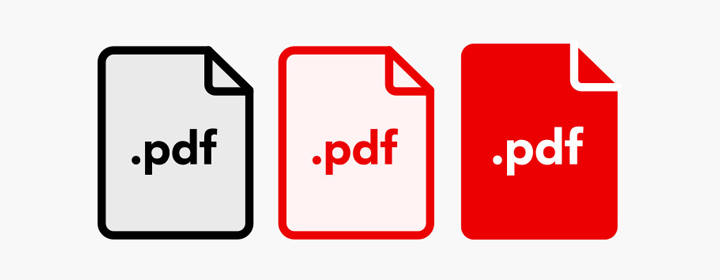
Sácale el máximo provecho a Adobe Acrobat
Esta herramienta cuenta con una amplia oferta de servicios en línea que te harán tu día a día y tus trámites mucho más fáciles. Además, cuenta con una serie de nuevas funciones con las que trabajar tus documentos importantes será efectivo y fácil.
Para acceder a todas las novedades basta con que hagas clic en el menú y luego en “Todas las herramientas”. Estando allí podrás hacer diferentes cosas con tus documentos como editarlos, combinar archivos, organizar las páginas, adicionar comentarios, escanear, comprimir, firmar documentos en línea y redimensionar PDF, entre otras funcionalidades.
